IDEA使用教程
IDEA使用教程
全局JDK(默认配置)
具体步骤:顶部工具栏 File ->Project Structure -> SDKs -> JDK 示例: 根据下图步骤设置JDK目录,最后点击OK保存
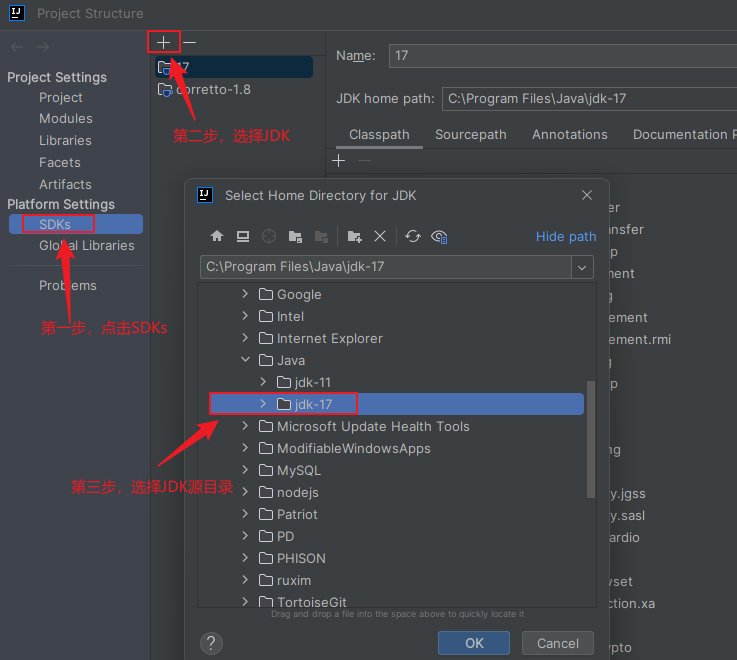
全局Maven(默认配置)
具体步骤:顶部工具栏 File ->Settings -> Build,Execution,Deployment-> Build & Tools -> Maven 示例: 理论上只要配置了Maven主目录即可,实际开发推荐采用User Settins file
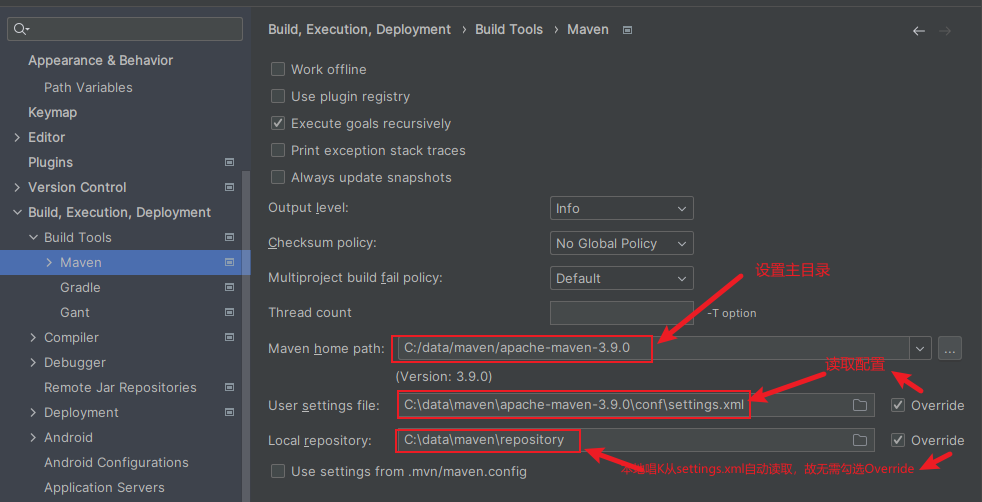
打开Maven神器
具体步骤:右侧工具栏 Maven -> 点击展开某工程或模块 ->快速执行Maven命令
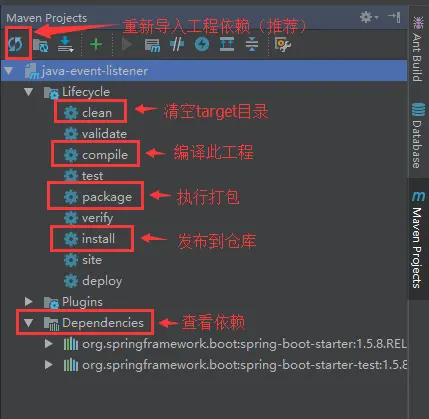
版本控制Git/Svn (默认配置)
具体步骤:顶部工具栏 File ->Settings -> Version Control -> Git 使用说明: IDEA默认集成了对Git/Svn的支持 直接设置执行程序,右边Test提示成功即可。 问题反馈:有部分小伙伴反馈说IDEA无法找到svn.exe,解决方法:重装SVN,配置项重新选择command line client tools 即可
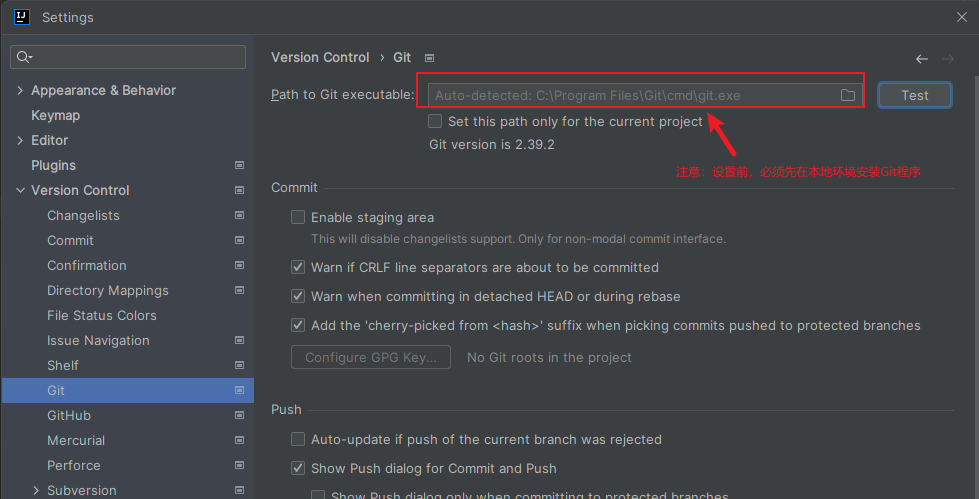
自动导包和智能移除 (默认配置)
具体步骤:顶部工具栏 File ->Settings -> Editor->General -> Auto Import
使用说明: 在网上看到很多人在提问IDEA为什么不能优化导包而Eclipse可以,这不是低端黑嘛, 所以特意抽出来跟大家分享IDEA如何优化导包。
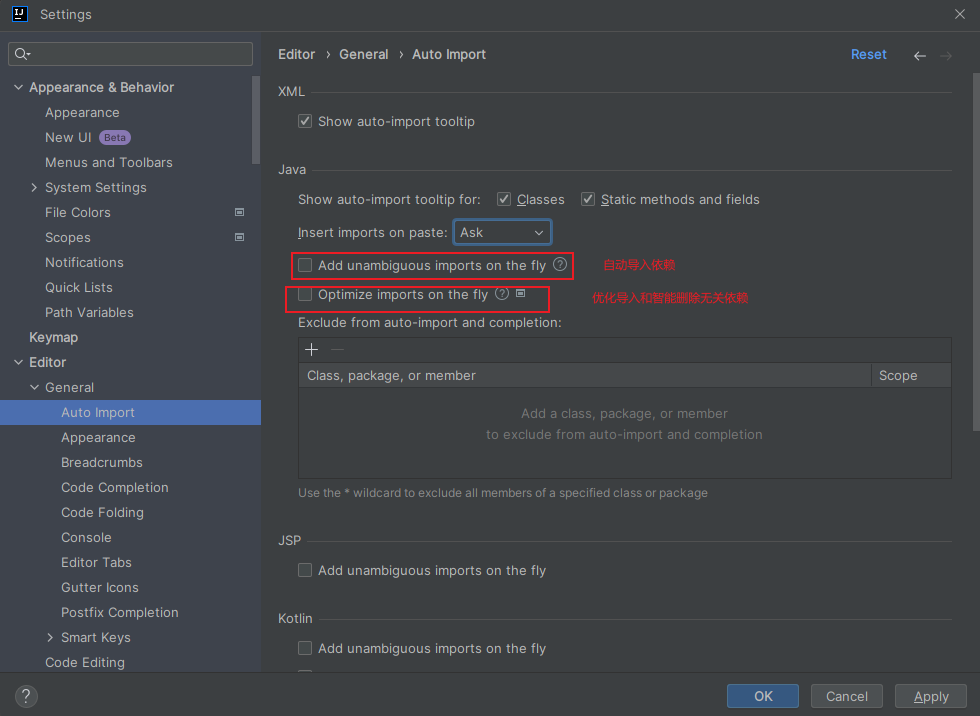
Tomcat Server(当前项目配置)
Tomcat或者Jetty这些都是部署的容器,自然会联想到Deployment ,打开部署配置,可以看到应用服务器的配置。 配置Tomcat方法: File ->Settings -> Build,Execution,Deployment-> Application Servers -> Tomcat Server 具体配置方法,如下图:
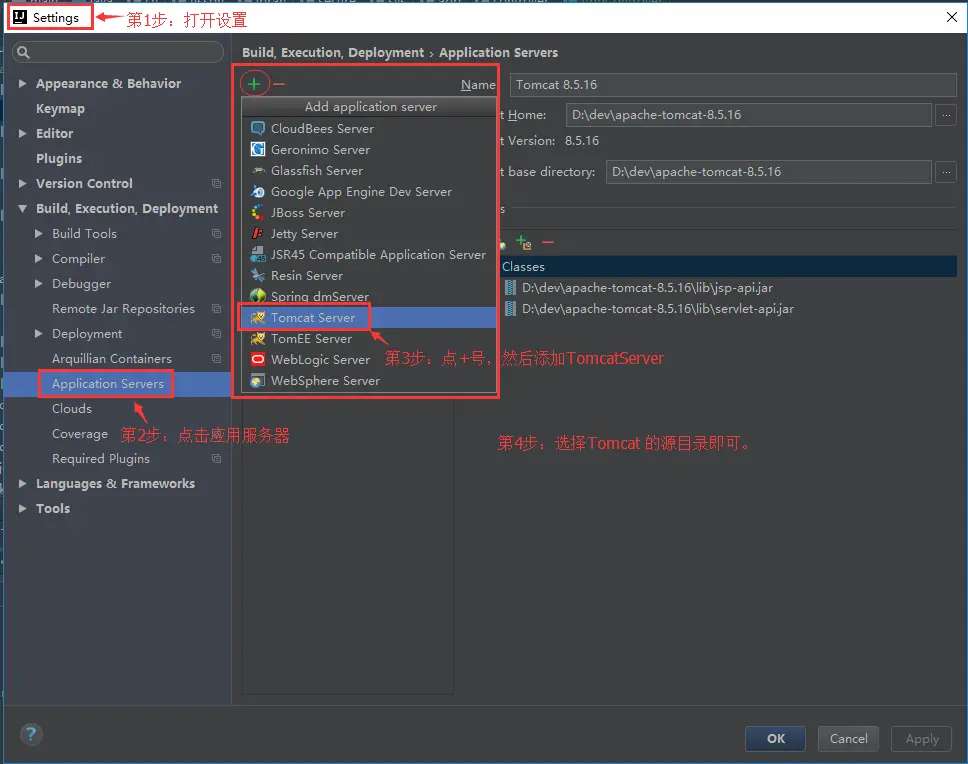
快捷键
查找
1、ctrl + F : 在当前文件进行文本查找 2、ctrl + R :在当前文件进行文本替换 3、ctrl + shift + F :在项目中进行文本查找 4、ctrl + shift + R : 在项目进行文本替换 5、shift +shift :快速搜索 6、ctrl + N :查找class 7、ctrl + shift + N 查找文件
跳转切换
1、ctrl + e :打开最近的文件 2、ctrl + tab :切换文件 3、ctrl + Alt + 左右方向键 : 跳转到历史光标所在处 4、alt + 上下方向键 : 快速切换方法 5、ctrl + B :跳转方法定义 、实现
编码相关
1、快速输出 :
- fori 、sout、pvsm+tab、.var
- 判空:在对象后面输入.null +tab
- ctrl + j 可查看这些快速输出代码的命令
2、自动代码:
- ctrl+alt+o 优化导入的包和类 (去除空格)
- ctrl + alt + T 把选中的代码放在 Try{} 或 if {} 中 包裹
- alt + / 代码提示
- ctrl + o 重写方法
- ctrl + i 实现方法
- ctrl + shift + U 大小写转化
- ctrl + alt + i :自动调整格式缩进
- ctrl + alt + l :格式化代码
- 选中多行,tab 可以缩进,tab + shift 可以回退缩进
- ctrl + D :复制整行
- ctrl + x : 剪切整行
3、快速选择:
- ctrl + w : 快速选中,逐步扩大范围
- ctrl + alt + j :快速选中同文本
调试阅读相关
1、重构:
- shift + F6 重命名
- F6 移动
- F5 复制
- Alt + Delete 安全删除
- shift + alt + 上下方向键 : 跳转代码位置
2、debug:
- Alt + F9 :运行至光标处
- F7 :步入
- F8 : 步过
- shift + F8 : 步出
3、阅读方面:
- 关闭当前窗口:ctrl + F4
- ctrl + H : 类的层级关系
- ctrl + shift + F12 :全屏
常用配置
高效率配置
1、自动导包功能及相关优化功能
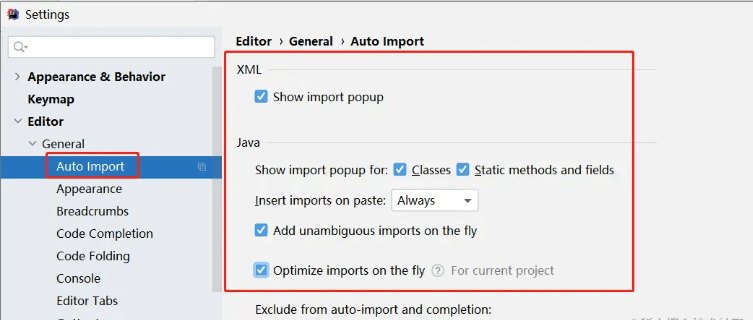
2、通过 ctrl + 滑动滚轮调整窗口大小
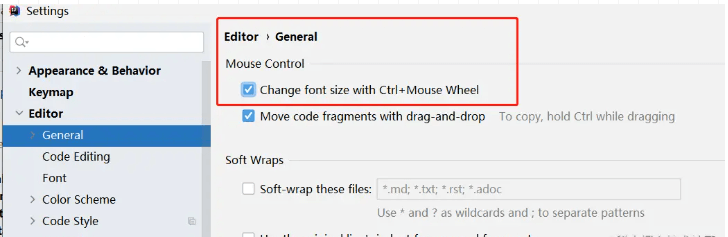
3.tab 多行显示
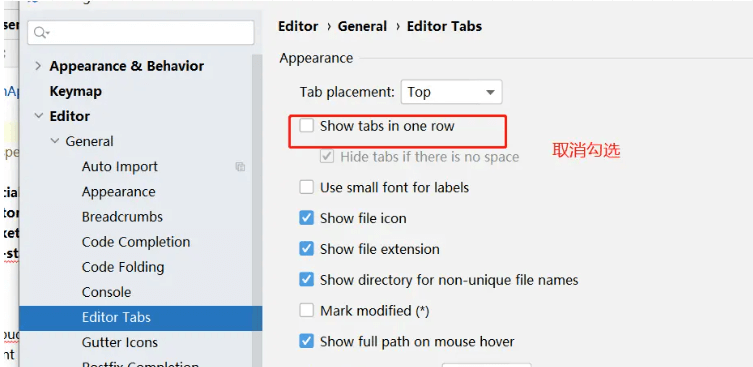
效果

基础配置
1、修改文件编码为 utf-8 。 File->settings-->Editor -->File Encodings
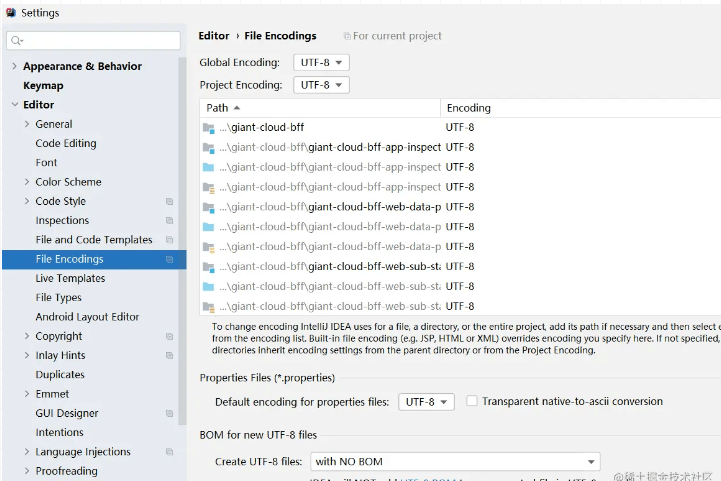
2、隐藏开发工具的配置目录,例如.idea .iml
在file ->setting->Editor->File Type -> ignore file and folders 结尾添加
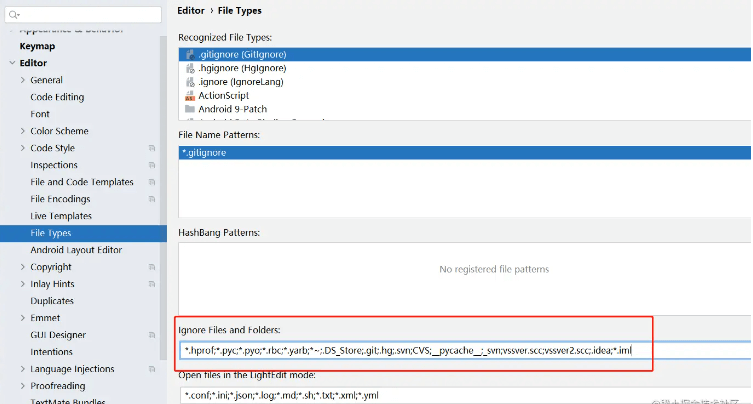
插件配置
lombok
简化开发配置
Alibaba Java Coding Guidelines
阿里巴巴 Java 开发规范 。
GsonFormatPlus
可以将JSON 字符串自动转换成 Java 实体类,
Translation
中英文翻译 ,按右键翻译
Alibaba Cloud Toolkit
快速部署服务器,相当于xshell 和ftp的功能
MyBatis Log Plugin
可以看到sql的具体执行,非常好用
MyBatisCodeHelperPro
支持mapper互跳,方法自动生成,代码自动生成xml
Codota
AI 功能,学习项目代码,总结代码偏好,自动联想出一整条语句。
Key Promoter X
快捷键提示插件,每次会在右下角弹窗提示,帮助外卖快速熟悉快捷键。
CodeGlance
显示代码缩略图插件
1.IDEA常用设置
改变编辑区字体大小
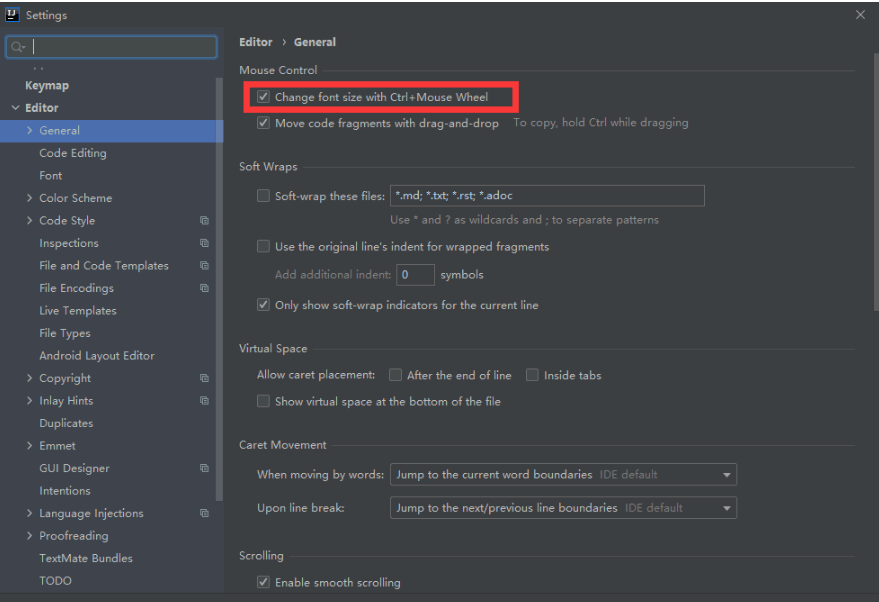
自动导包和优化多余包
手动导包:快捷键,Alt+enter
自动导包
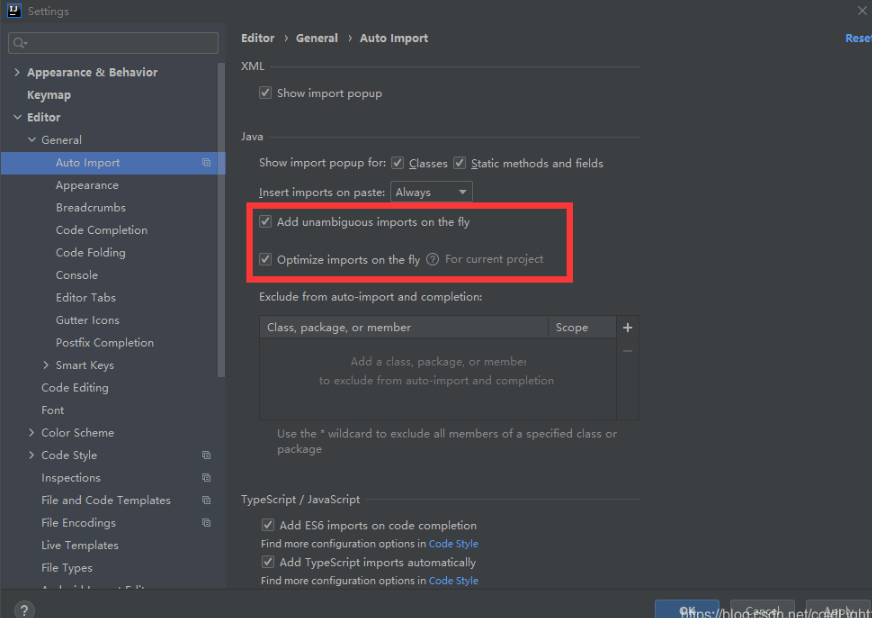
同一个包下的类,超过指定个数的时候,导包合并为*
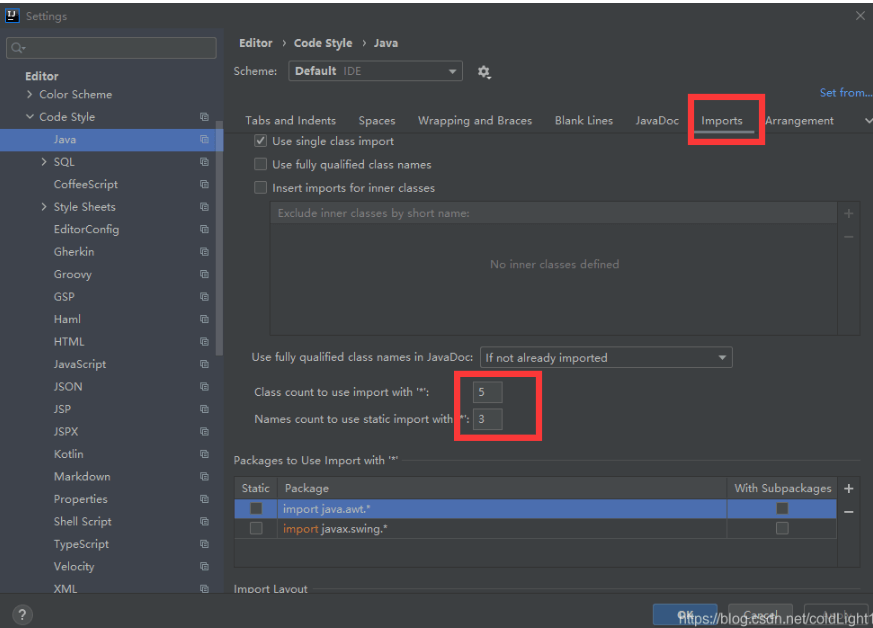
显示行号
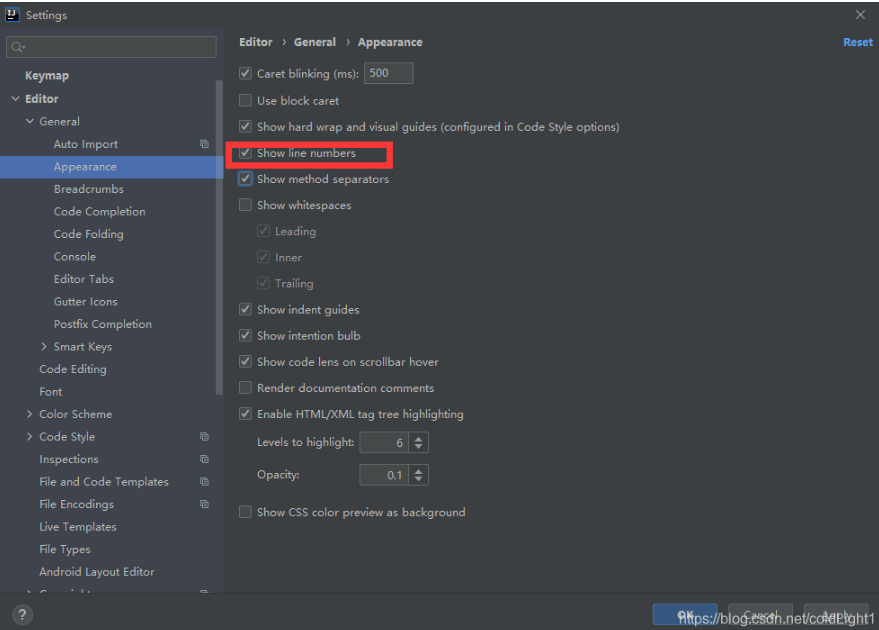
方法和方法间的分隔符
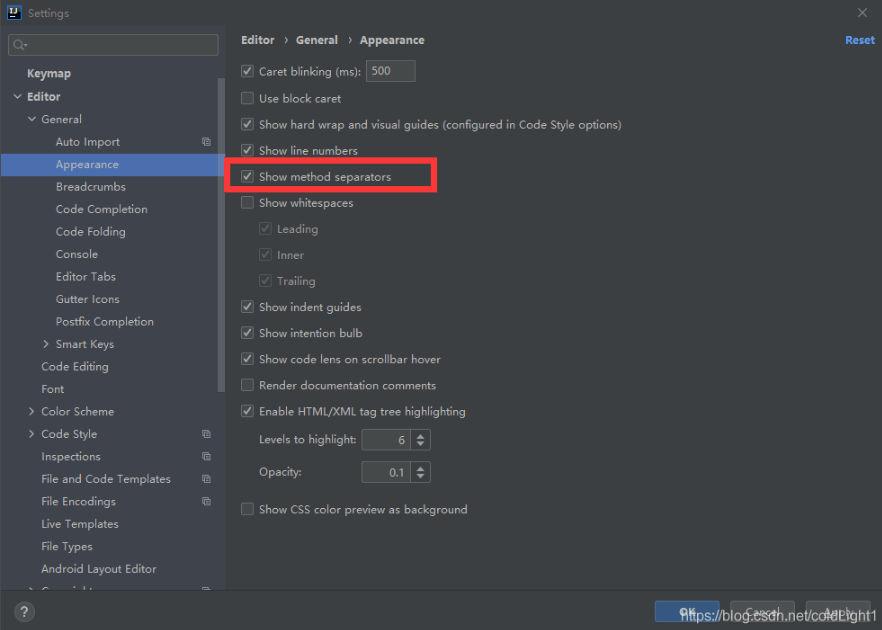
忽略大小写,进行提示
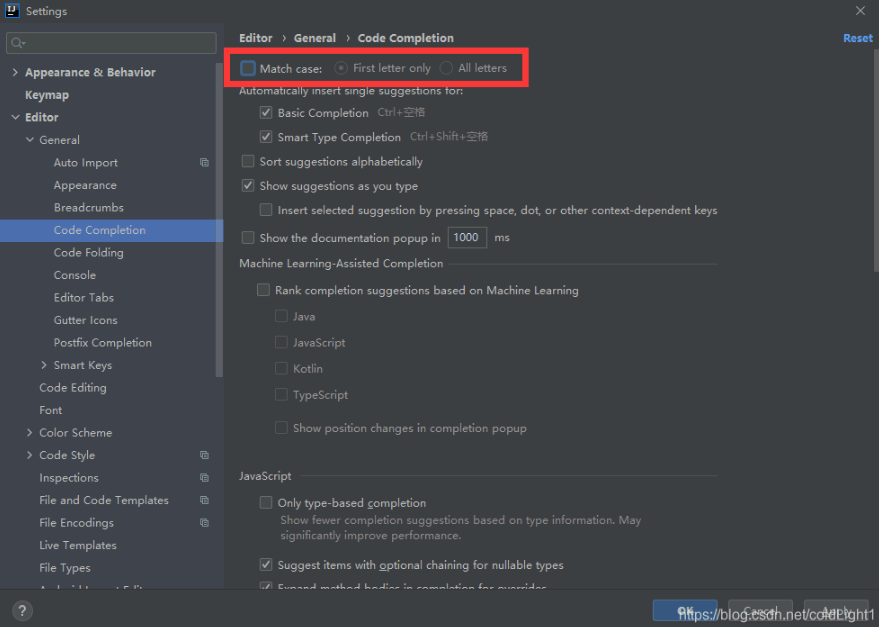
多个类不隐藏,多行显示
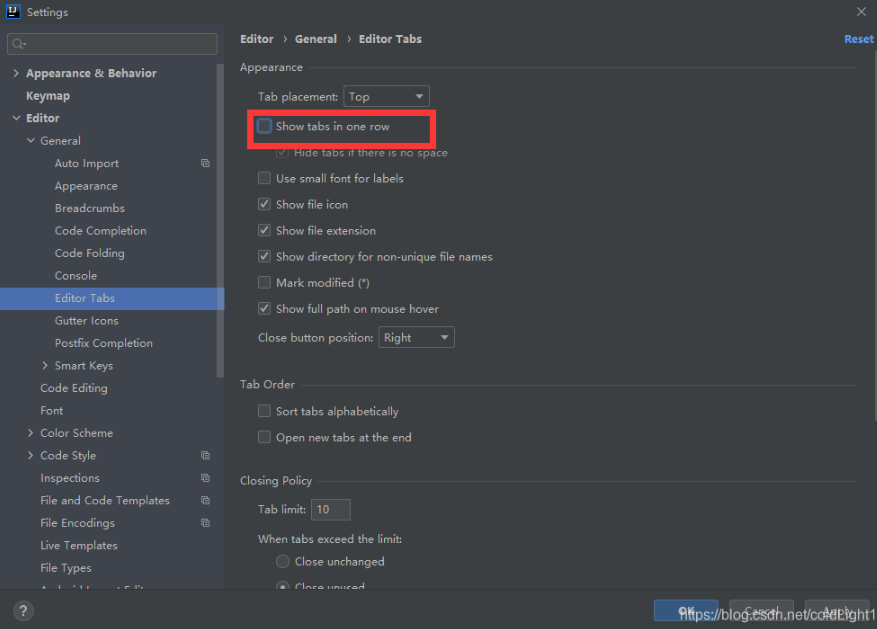
设置默认的字体,字体大小,字体行间距
(编辑区和控制台都会变)
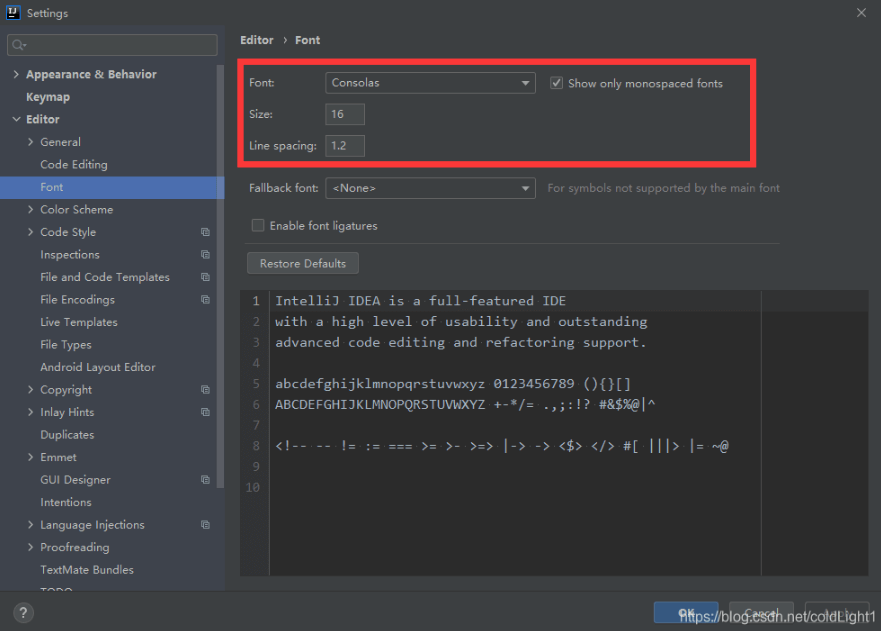
修改代码中注释的字体颜色
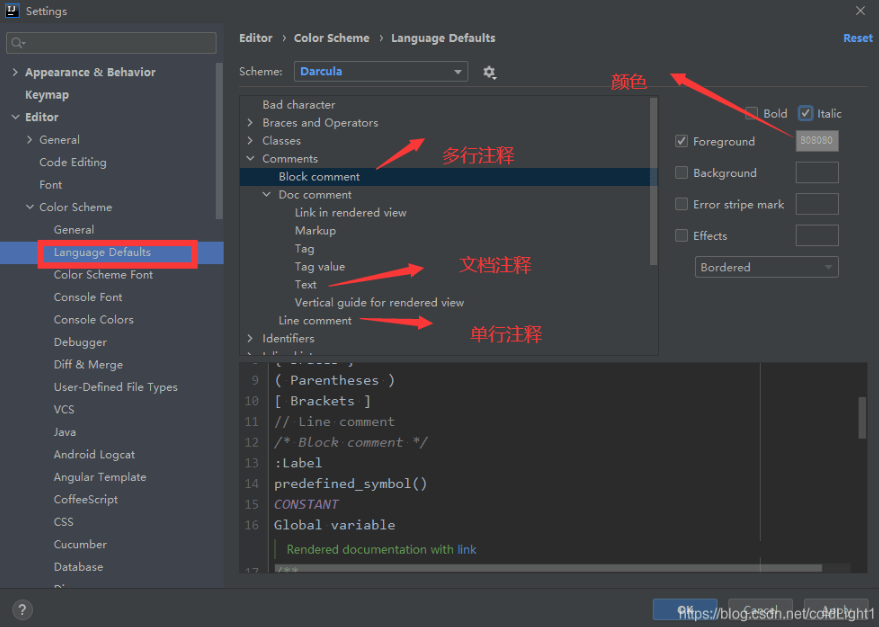
修改类头的文档注释信息
/**
* @author : hahahaWhy
* @data : ${DATE} ${TIME}
* @description : ${PACKAGE_NAME}
* @version : 1.0
*/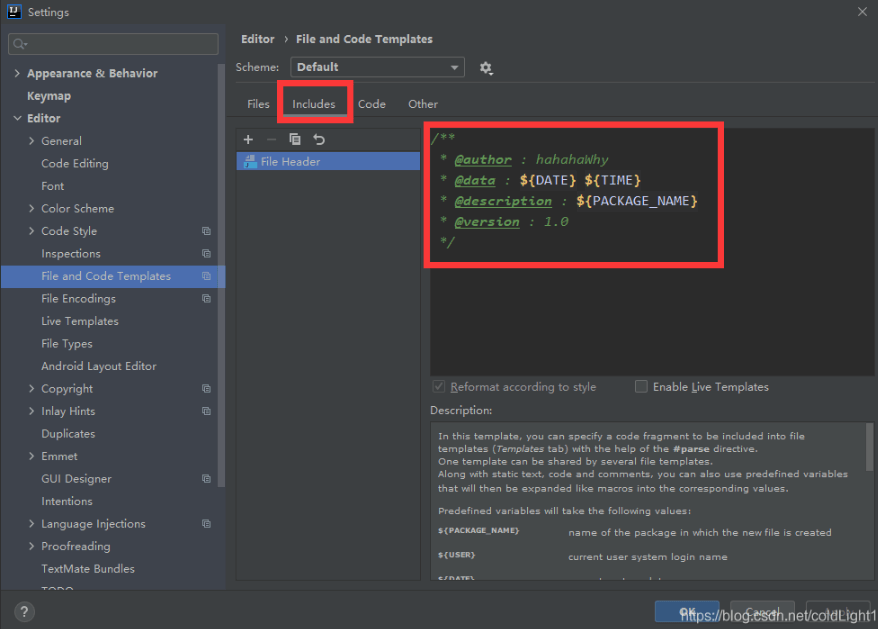
设置项目文件编码
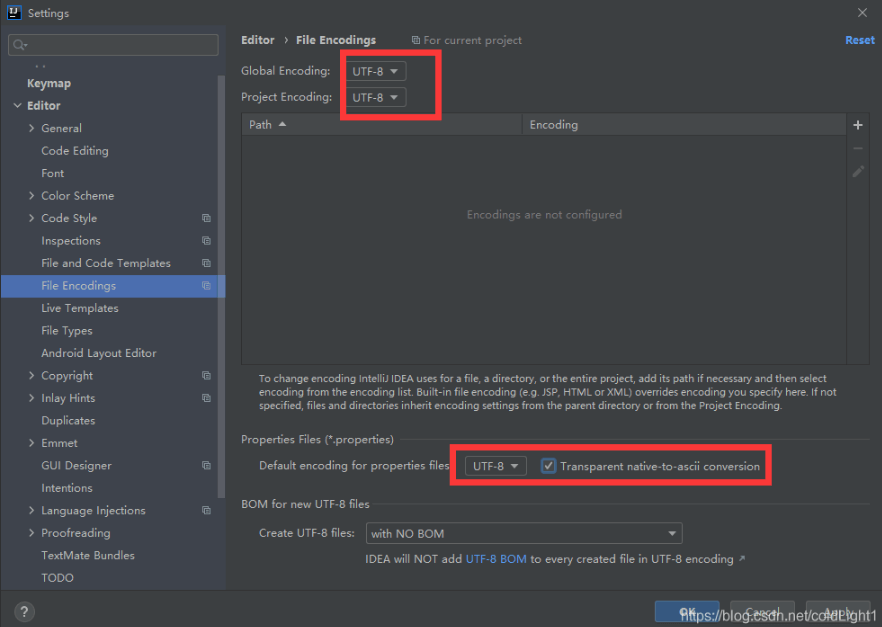
自动编译
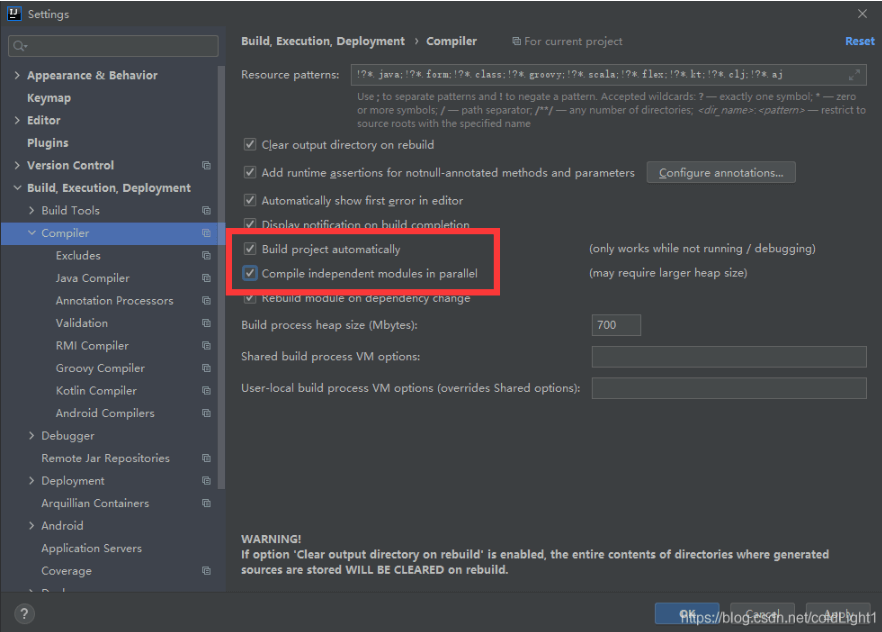
关闭浏览器缓存
打开谷歌浏览器,打开F12的Network选项栏,然后勾选 Disable cache

省电模式
进入省电模式后代码提示什么的就没有了
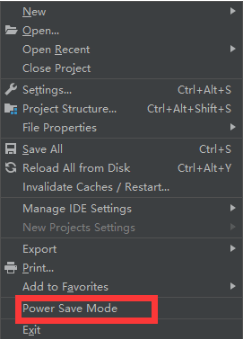
代码显示结构
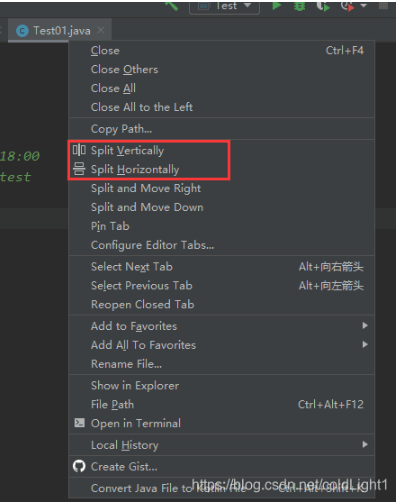
导入jar包
file->project structure
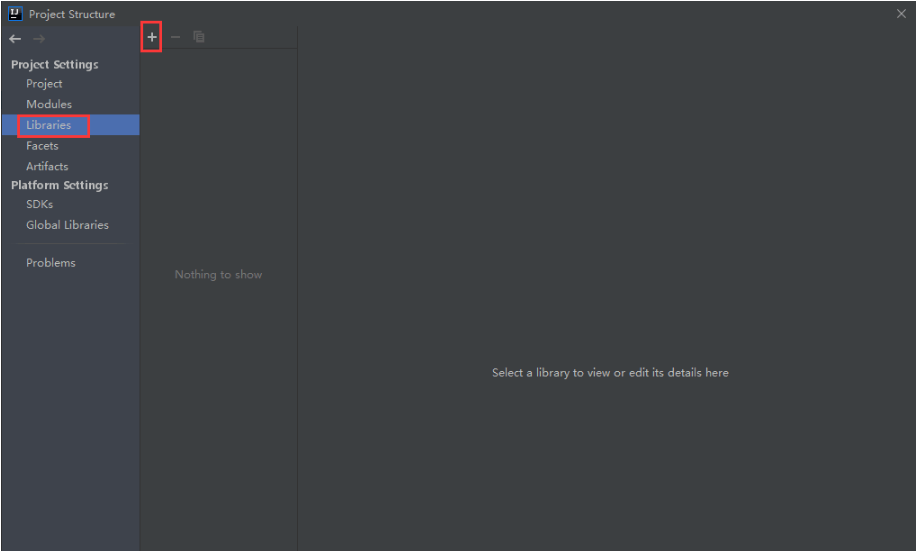
生成序列化版本号
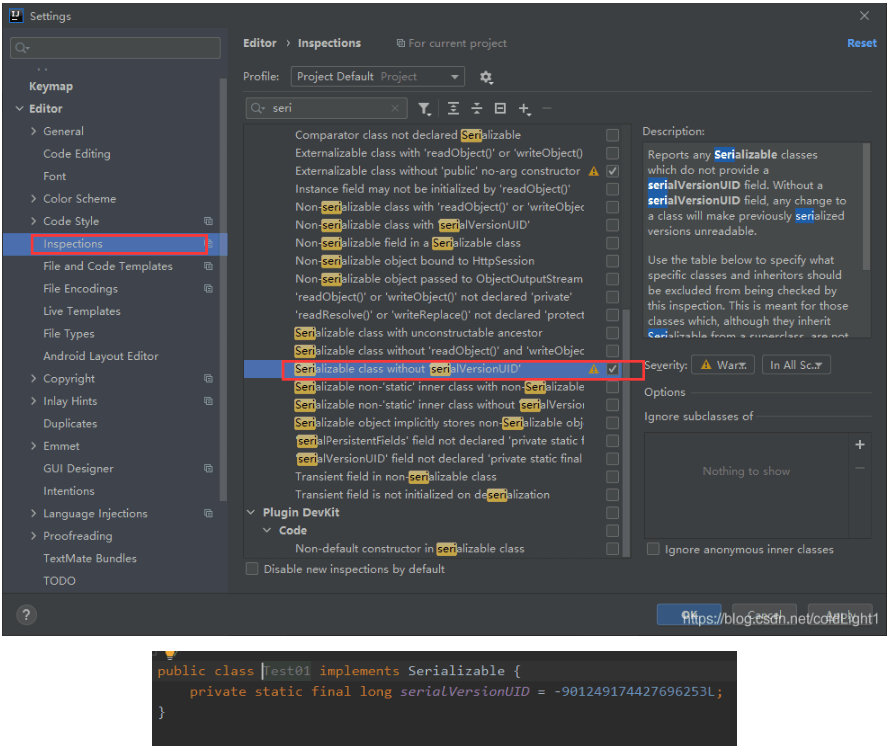
idea输入sout自动补全System.out.println()
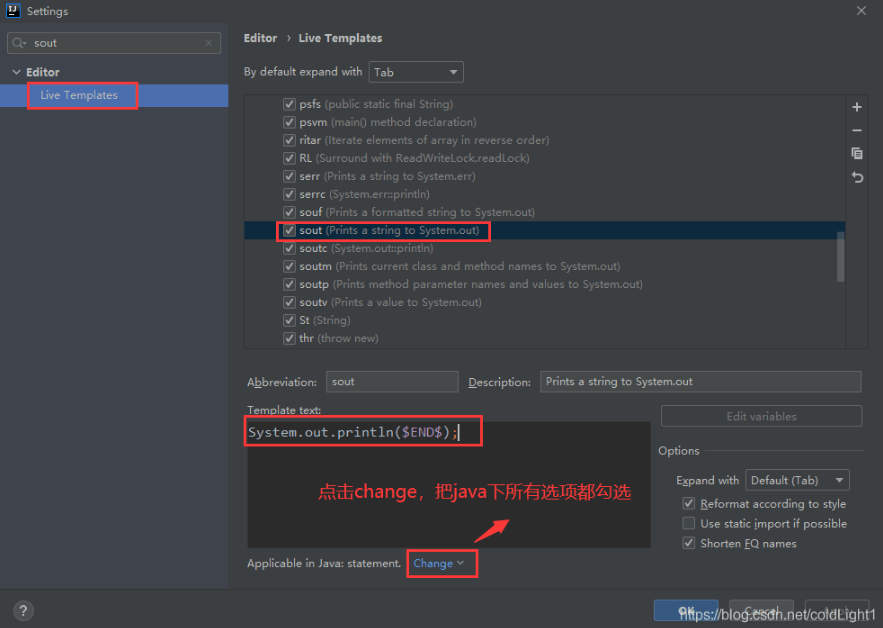
单行注释双斜杠位置调整
在IntelliJ IDEA中使用Ctrl + /快捷键可以给光标所在行添加单行注释,默认 IntelliJ IDEA 对于 Java 代码的单行注释是把注释的斜杠放在该行的最开头。
部分人并不习惯这种风格,所以一般会设置为单行注释的两个斜杠跟随在代码的头部,在File -> Setting -> Editor -> Code Style -> Java -> Code Generation 下如图设置即可
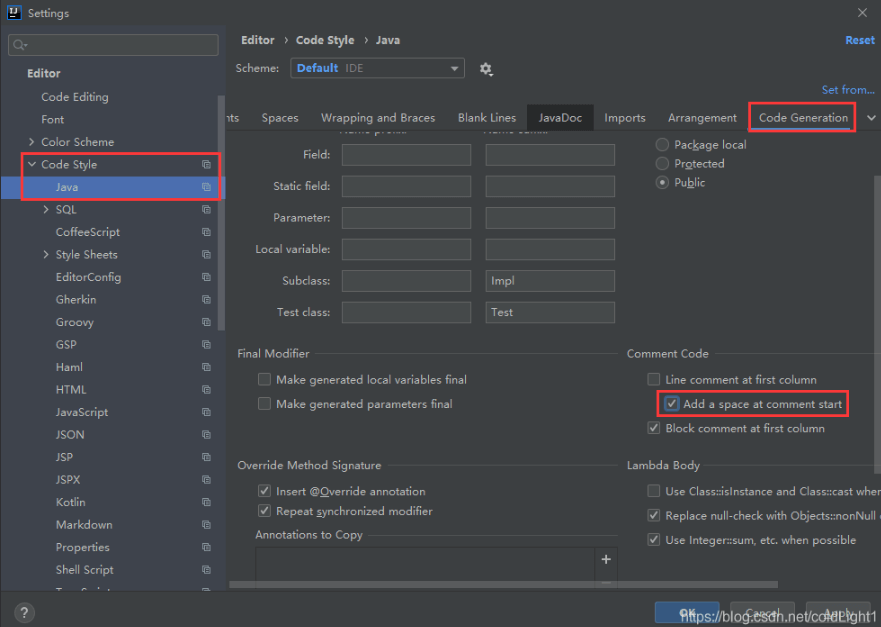
2.IDEA常用快捷键
创建内容:
main方法: psvm
输出语句: sout
复制行: ctrl+d
删除行: ctrl+y
代码向上下移动: CtrI + Shift + Up / Down
搜索类: ctrl+n
生成代码: alt + Insert (如构造函数等, getter,setter,hashCode,equals,toString)
百能快捷键: alt + Enter (导包, 生成变量等)
单行注释或多行注释: Ctrl+ /或Ctrl + Shift + /
重命名:shift+f6
for循环直接: fori 回车即可
代码块包围: try-catch,if,while等 ctrl+ alt+t
代码自动补全提示:alt+/
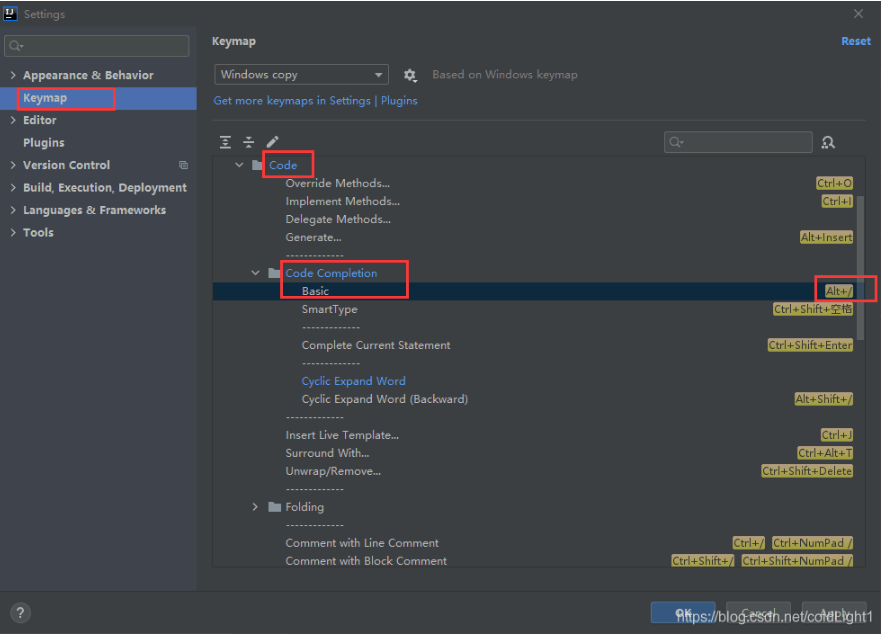
15.idea代码字体大小放大和缩小的快捷键
17.显示代码结构:alt + 7
16.显示导航栏: alt +1
19.redo操作:ctrl+shift+z
20.缩进:tab,取消缩进:shift+tab
21.格式化代码:ctrl+alt+l
代码模板的使用
它的原理就是配置一些常用代码字母缩写, 在输入简写时可以出现你预定义的固定模式的代码,使得开发效率大大提高,同时也可以增加个性化。最简单的例子就是在Java中输入sout会出System.out.println();
模板设置
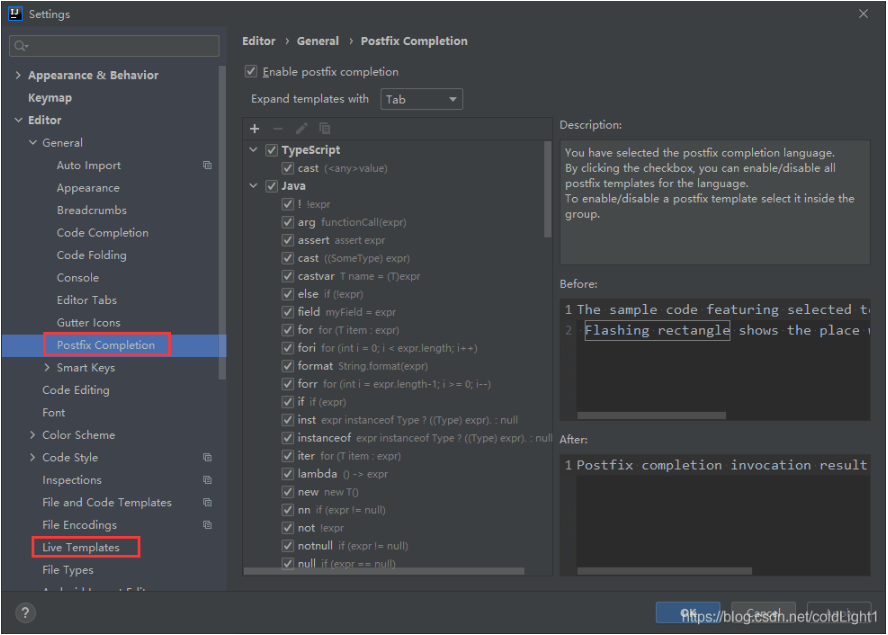
常用代码模板
模板1: main方法: main或者psvm
模板2:输出语句: sout或者.sout
一些些变型: soutp:打印方法的形参 soutm:打印方法的名字 soutv:打印变量
模板3:循环
普通for循环: fori (正向) 或者.fori (正向) . forr(逆向) 增强for循环: iter 或者.for (可以用于数组的遍历,集合的遍历)
模板4:条件判断
ifn或者.null :判断是否为null (if null) inn或者.nn :判断不等于null (if not nul)
模板5:属性修饰符:
prsf : private static final psf :public static final
idea中的断点调试
4.1 debug的优化设置,更加节省内存空间
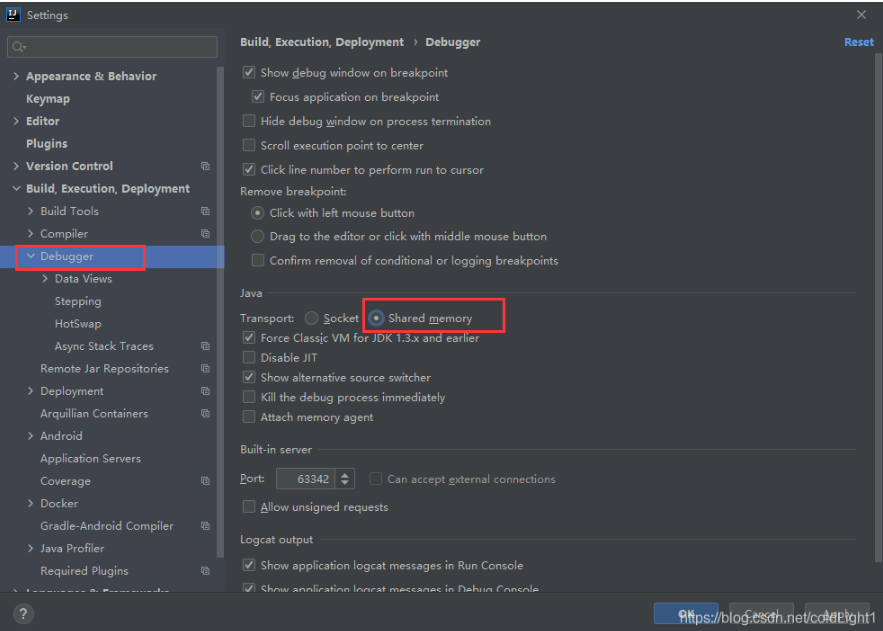
常用断点调试快捷键
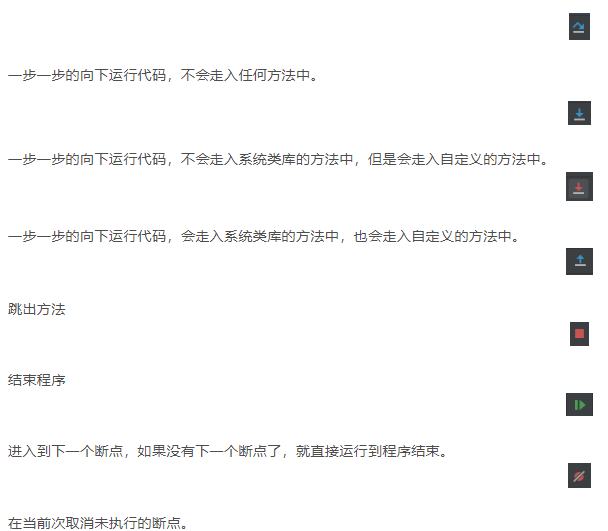
条件判断
在断点处右击调出条件断点。可以在满足某个条件下,实施断点。
查看表达式的值
选择行,alt+f8
